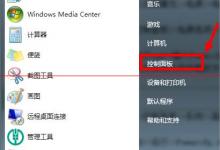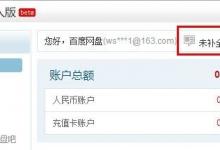cad怎样绘制喷水池?cad绘制喷水池的教程
来源:好再见网 2020-11-16 09:22:07
cad怎样绘制喷水池?很多人在学习使用CAD进行绘制时, 有时候想要加入一些自己所想到的元素进来,比如绘制喷水池,但是却不知道如何来进行绘制,下面跟随专家一起来学习一下使用CAD进行绘制喷水池吧。
- 软件名称:
- AutoCAD 2020.1.3 简体中文正式版(含安装密钥+安装教程) Win64位
- 软件大小:
- 1.46GB
- 更新时间:
- 2020-06-28立即下载
cad绘制喷水池的教程:
1、打开cad,使用圆工具绘制一个圆。

2、再次使用圆工具,以已经绘制的圆的圆心为圆心绘制一个同心的小圆。

3、以同心圆的圆心为起点绘制一条竖直的线。

4、使用复制工具,复制小圆。

5、使用镜像工具,将小圆以竖线为镜面进行镜像。

6、以两个小圆和竖线的交点的上侧交点为起点绘制两条直线。

7、使用修剪工具,修剪掉两个小圆的下侧半圆。

8、使用删除工具,删除绘制的两条复制线段。

9、再次使用裁剪工具,将上面的竖线裁剪掉,就完成了喷水池的绘制。

以上就是专家为大家整理的cad怎样绘制喷水池,希望对大家有所帮助,请继续关注生活。
本文标签:
上一篇 : 如何用Flash制作盛开花朵的动画?
下一篇 : 怎么使用flash绘制一个卡通铭牌?